Correction: Age of Wonders: Planetfall continue de s'écraser sur PC
Miscellanea / / August 04, 2021
Annonces
Ce jeu vidéo de stratégie tactique au tour par tour passionnant est le prédécesseur d'AOW: Space. Le développeur Triumph Studios a fait un travail éreintant pour rendre le scénario engageant. Mais, cela semble un peu faible aussi, vous ne pouvez pas comprendre, par exemple, la relation dans la campagne. Il y a beaucoup de choses dans son histoire qui attirent les joueurs, mais certaines des modernisations, des mises à jour et des changements de paramètres ajoutent un degré de complexité et brouillent quelque peu les choses. Age of Wonders: Planetfall a beaucoup de mécanismes hardcore qui ternissent parfois la popularité du jeu. Ce ne sont pas seulement des problèmes liés au gameplay, mais aussi des problèmes techniques. Récemment, de nombreux joueurs ont rapporté que les joueurs se plaignaient du crash de Age of Wonders: Planetfall sur PC.
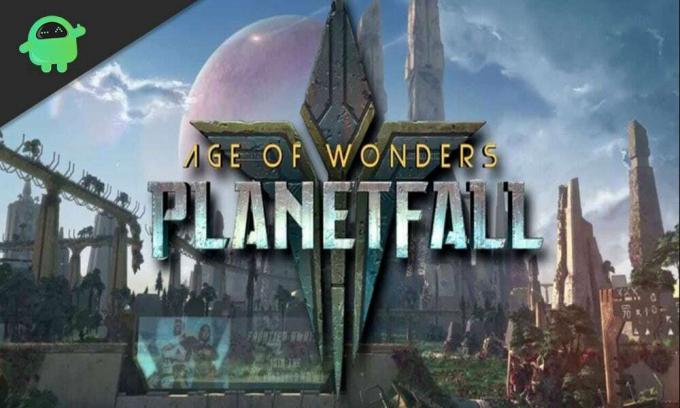
En tant que fan de longue date des anciens jeux de la série AOW, ce type de problème me fait penser à l’avenir de ce jeu. Est-ce la fin d'AOW ou est-ce toujours un jeu fantastique? Néanmoins, si vous rencontrez un problème de plantage en jouant à AOW: Planetfall sur votre PC, vous n'avez pas à vous inquiéter! Oui, voici une liste de correctifs que vous pouvez appliquer pour corriger ce plantage de Planetfall sur votre PC. Voyons-les.
Contenu de la page
-
Comment réparer Age of Wonders: Planetfall continue de s'écraser sur PC
- Correction 1: mettez à jour votre pilote GPU
- Fix 2: Installez le dernier patch de jeu
- Correctif 3: Désactivez la superposition de vapeur pour corriger le crash de Planetfall sur PC
- Fix 4: arrêter l'overclocking
- Fix 5: Autorisez le jeu via votre antivirus
- Verdict final sur la résolution du crash de Planetfall sur PC
Comment réparer Age of Wonders: Planetfall continue de s'écraser sur PC
Pour corriger le crash de Age of Wonders: Planetfall sur PC, vous devez passer par les différentes solutions de contournement que nous devons décrire ci-dessous. Alors, assurez-vous de lire attentivement cet article jusqu'à la fin. Commençons.
Annonces
Correction 1: mettez à jour votre pilote GPU
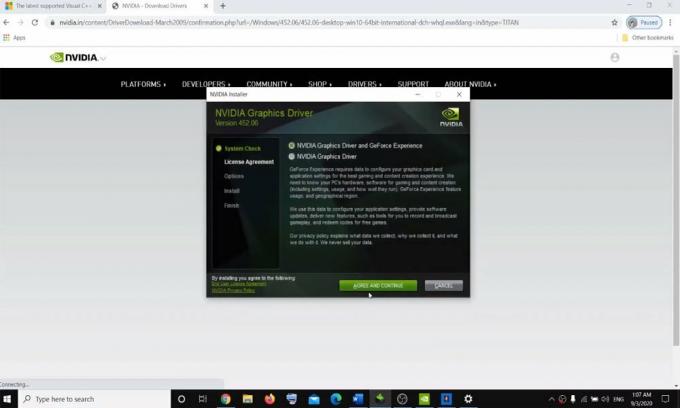
Parfois, un pilote graphique endommagé ou ancien peut également être la principale raison pour laquelle les graphiques nécessitaient des problèmes de plantage du jeu. Comme nous le savons tous, un pilote graphique obsolète entraîne des problèmes de bégaiement, de scintillement et de plantage du jeu. C’est pourquoi nous vous recommandons de mettre à jour vos pilotes GPU afin d’éviter de tels problèmes. Ceux qui sont nouveaux dans le monde du jeu ne connaissent même pas les avantages de la mise à jour des pilotes lorsque vous mettez à jour votre pilote GPU avec le dernier. Il améliore les performances de votre PC. Néanmoins, il libère également tout le potentiel de votre carte graphique, ce qui vous offre des graphismes extraordinaires tout en jouant. Cependant, il existe deux méthodes pour mettre à jour le pilote de votre carte graphique, telles que:
- Manuellement
- Automatiquement (recommandé)
Pour manuellement, vous pouvez utiliser le gestionnaire de périphériques de votre PC ou le site Web officiel du fabricant de GPU pour mettre à jour facilement le pilote de GPU. D'autre part, automatiquement, vous devez télécharger une application tierce pour ce faire. Cependant, nous ne recommandons jamais d'utiliser une application tierce sur votre PC.
Fix 2: Installez le dernier patch de jeu
Les développeurs réguliers publient régulièrement les derniers correctifs pour corriger divers bogues et problèmes afin d'améliorer les performances de jeu globales. Il est possible que votre problème de plantage de jeu se produise en raison d'une mise à jour de correctif récente contenant une erreur de codage. Dans ce cas, cela sera corrigé par les développeurs dans les dernières mises à jour. Donc, jusque-là, vous devez attendre. Ou vérifiez en ligne si une dernière mise à jour de correctif est disponible.
Bien que Steam le détecte automatiquement et installe les dernières mises à jour chaque fois que vous lancez le jeu, mais en raison de problèmes techniques, il peut ne pas le faire. Dans ce cas, vous devez le faire vous-même, puis si vous trouvez une mise à jour récente, téléchargez-la et installez-la. Après cela, lancez le jeu et vérifiez si le problème de plantage continu a été résolu ou non. Mais, s'il n'y a pas de mise à jour de correctif récente disponible, passez au correctif suivant.
Correctif 3: Désactivez la superposition de vapeur pour corriger le crash de Planetfall sur PC
Parfois, en raison de la superposition de vapeur, Age of Wonders: Planetfall continue de planter sur PC. Donc, vous pouvez essayer de désactiver la superposition Steam et vérifier si AOW: Planetfall continue de planter sur PC. Si vous ne savez pas comment le désactiver, suivez les étapes ci-dessous:
Annonces
- Tout d'abord, ouvrez le client Steam et dirigez-vous vers le Onglet BIBLIOTHÈQUE. Ensuite, localisez et clic-droit sur le Age of Wonders: Planetfall Jeu.
- Après cela, sélectionnez Propriétés.
- Ensuite, décochez le Activer la superposition Steam pendant le jeu.
- C'est ça. Maintenant, lancez Planetfall et vérifiez si le problème de plantage est résolu ou non.
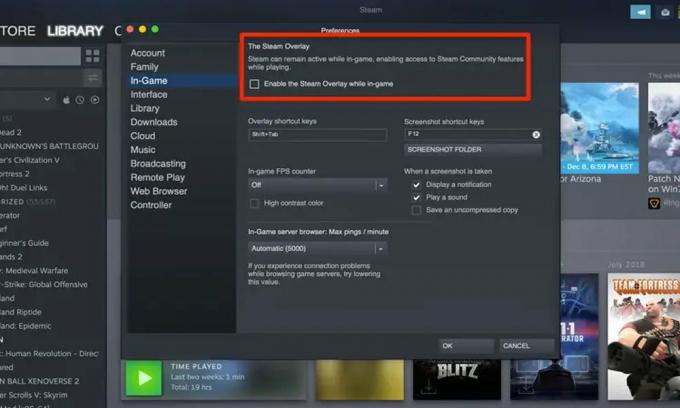
Fix 4: arrêter l'overclocking

Tous les supports de jeu ne sont pas l'overclocking. Même si vous l'utilisez, il est possible que le démarrage de votre jeu plante sur votre PC. De nombreux joueurs activent généralement l'overclocking de leur processeur pour améliorer les performances graphiques afin de bénéficier d'un meilleur FPS.
Annonces
Malgré l'augmentation des performances, le risque de crash du jeu augmente. Pour réduire les risques de problèmes de plantage du jeu, vous devez réinitialiser le processeur à ses paramètres par défaut. Une fois que vous avez désactivé l'overclocking avec succès, relancez le jeu et vérifiez s'il plante toujours ou non. Si ce correctif ne fonctionne pas pour vous, essayez le correctif potentiel suivant.
Fix 5: Autorisez le jeu via votre antivirus
Habituellement, le logiciel tiers est bloqué par un antivirus car il considère les fichiers du jeu comme une menace pour votre PC, ce qui provoque le blocage de AOW: Planetfall sur votre PC. Dans ce cas, vous devez ajouter à la fois le dossier du jeu et Steam à votre liste blanche antivirus. Si nécessaire, essayez de désactiver votre logiciel antivirus chaque fois que vous jouez au jeu.
Une fois que vous avez ajouté avec succès le jeu à la liste blanche de votre antivirus ou désactivé l'antivirus, lancez AoW: Planetfall pour vérifier s'il n'arrête pas de planter sur votre PC ou non. Supposons que cette méthode ne fonctionne pas non plus pour vous. Essayez de vous connecter à l'équipe d'assistance avant de réinstaller le jeu sur votre Windows 10. Habituellement, dans la plupart des cas, la réinstallation du jeu résoudra le problème de plantage.
Verdict final sur la résolution du crash de Planetfall sur PC
Bien que ce soit un jeu parfait, ce type d’erreur empêche les joueurs de s’en tenir à ce jeu. Néanmoins, supposons que vous souffriez également d'un problème lors de la lecture de AOW: Planetfall, et qu'il commence à planter sur PC. Dans ce cas, vous pouvez facilement vous fier aux étapes de dépannage que nous avons mentionnées ci-dessus pour résoudre ce problème. Cependant, avant de désinstaller le jeu, nous vous recommandons d'essayer ces correctifs une fois et de voir si cela fonctionne pour vous.
J'espère que vous trouverez ce guide utile. Malheureusement, si nous avons épargné quelque chose concernant la façon de réparer Age of Wonders: Planetfall continue de planter sur une erreur PC, vous pouvez nous référer en utilisant notre chatbox. Faites défiler vers le bas jusqu'en bas de la page pour obtenir la boîte de discussion. De plus, si vous souhaitez connaître des faits supplémentaires sur le monde du jeu, consultez notre site Internet pour des mises à jour régulières.

![Comment installer Stock ROM sur Nomi i5031 [Firmware Flash File / Unbrick]](/f/60f2d70a38a201eac10d801597b2f29a.jpg?width=288&height=384)
![Comment installer Stock ROM sur Himax Y11s [Firmware File / Unbrick]](/f/25c465e4584eda24e2affaf7ba4a8648.jpg?width=288&height=384)
